电脑突然关机又重启怎么回事?电脑会突然关机再启动修复方法
更新时间:2024-05-22 09:37:30作者:runxin
如今电脑已经成为众多用户生活必不可少的设备之一,因此在长时间使用中也会遇到各种故障的影响,其中有用户的电脑在运行时却突然出现关机又重启的问题,因此也会导致用户的操作体验极差,对此电脑突然关机又重启怎么回事?接下来小编就给大家分享电脑会突然关机再启动修复方法。
具体方法如下:
1、右键点击桌面上的“此电脑”,选择属性,在高级选项卡下,点击“启动和故障恢复”下的设置按钮。
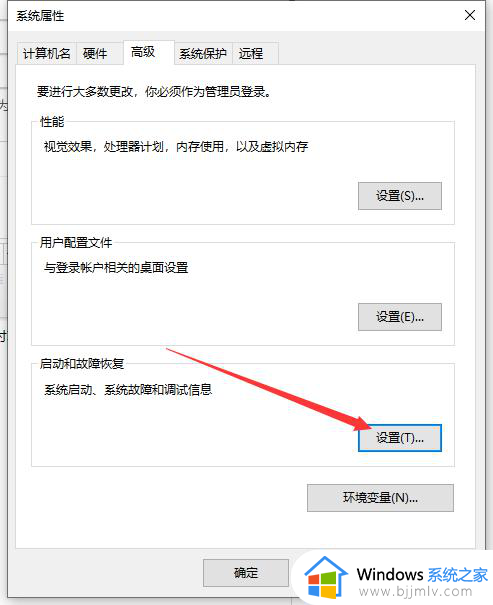
2、取消勾选 系统失败 下的“自动重新启动”,确定。
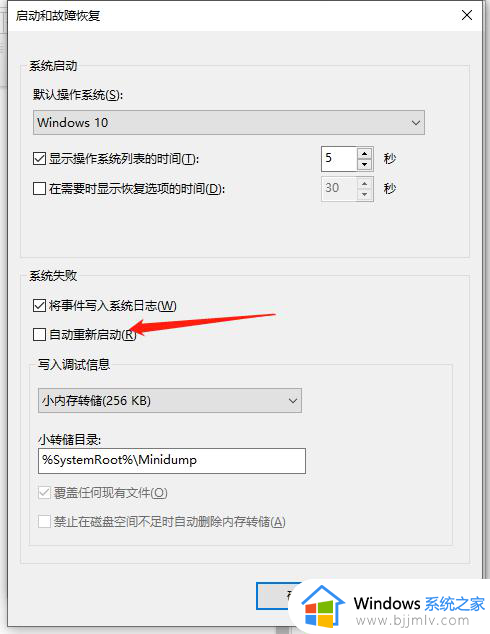
方法二、
1、在主板的BIOS设置中,关闭键盘、鼠标、网卡的开机功能,具体如何设置需自己查看对应的主板说明手册。
2、在Windows系统中关闭键盘、鼠标、网卡的唤醒功能。在开始菜单中搜索“设备管理器”打开,或右键点击“此电脑”,选择“管理”,找到设备管理器。
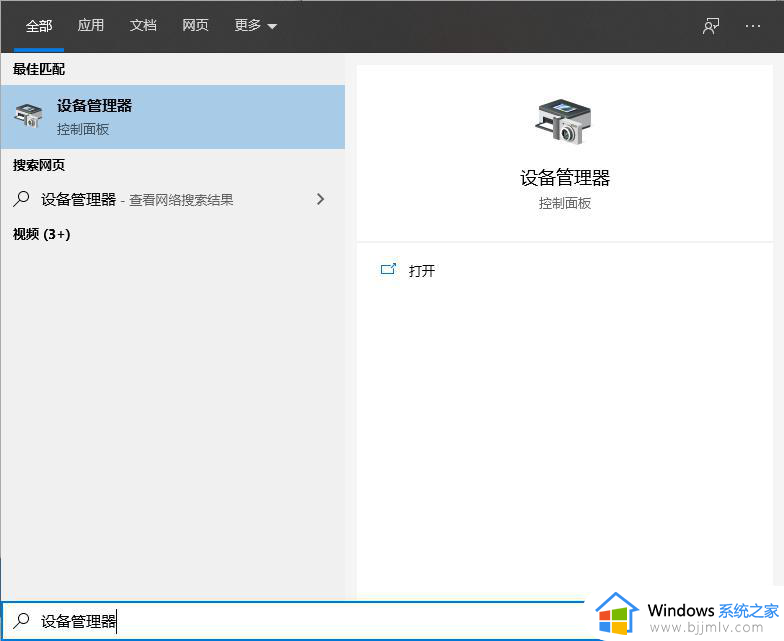
3、找到键盘、鼠标、网络适配器下使用的设备,右键点击选择属性。切换到电源管理选项卡,取消勾选“允许此设备唤醒计算机”,确定。
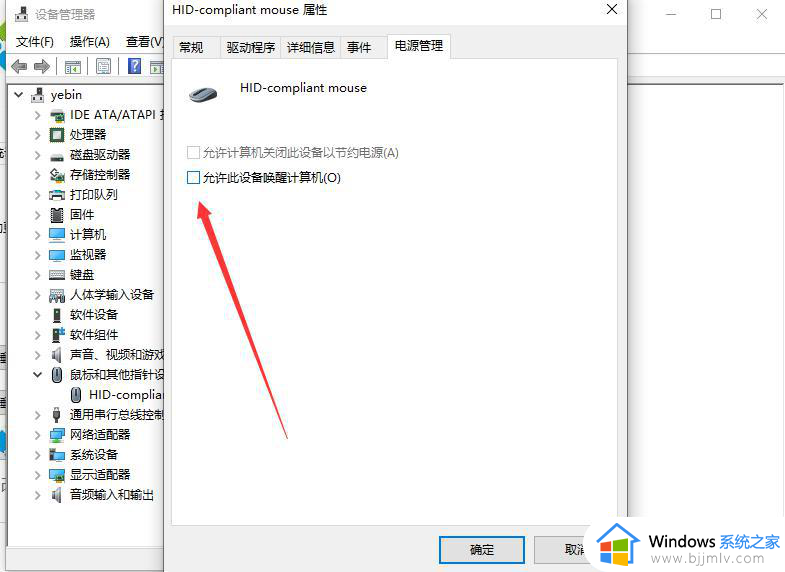
综上所述就是小编带来的电脑会突然关机再启动修复方法了,有遇到相同问题的用户可参考本文中介绍的步骤来进行修复,希望能够对大家有所帮助。
电脑突然关机又重启怎么回事?电脑会突然关机再启动修复方法相关教程
- 电脑突然蓝屏然后开不了机怎么办 电脑突然蓝屏然后开机没反应处理方法
- 电脑莫名其妙重启怎么回事?电脑突然无缘无故重启处理方法
- 电脑突然开不了机怎么回事 电脑突然不能开机了如何解决
- 笔记本突然黑屏了怎么办 笔记本电脑突然黑屏了修复方法
- 电脑突然卡住了怎么办鼠标也点不动 电脑突然卡死无法操作鼠标不能动修复方案
- 电脑突然白屏但是有鼠标怎么办 电脑突然白屏但是鼠标能动修复方法
- 电脑不能重启只能关机再开机怎么办 电脑不能重启只能关机重开解决方法
- 电脑关机后会自动启动怎么办?电脑关机以后自动启动修复方法
- 笔记本电脑屏幕亮度突然变暗有时又正常怎么修复
- 电脑突然连接不上wifi是怎么回事 电脑突然之间连不上wifi解决方法
- 惠普新电脑只有c盘没有d盘怎么办 惠普电脑只有一个C盘,如何分D盘
- 惠普电脑无法启动windows怎么办?惠普电脑无法启动系统如何 处理
- host在哪个文件夹里面 电脑hosts文件夹位置介绍
- word目录怎么生成 word目录自动生成步骤
- 惠普键盘win键怎么解锁 惠普键盘win键锁了按什么解锁
- 火绒驱动版本不匹配重启没用怎么办 火绒驱动版本不匹配重启依旧不匹配如何处理
电脑教程推荐
win10系统推荐